Uji normalitas data adalah hal yang lazim dilakukan sebelum sebuah
metode statistik. Uji normalitas merupakan salah satu bagian dariuji persyaratan analisis data atau biasa disebut asumsi klasik.Tujuan uji normalitas adalah untuk mengetahui apakah
distribusi sebuah data mengikuti atau mendekati distribusi normal, yakni
distribusi data yang mampunyai pola seperti distribusi normal.
Banyak sekali teknik pengujian normalitas suatu distribusi data yang telah dikembangkan oleh para ahli. Beberapa teknik yang bisa kita gunakan untuk menguji normalitas data adalah melalui rumus Kolmogorov-Smirnov, Shapiro-Wilk dan secara deskriptif melalui grafik Q-Q Plot, Box Plot, Histogram, Kurtosis dan Skewness.
Dari sekian banyak metode yang dapat digunakan untuk membuktikan normalitas sebuah data, ada satu metode yang paling serig digunakan, yaitu dengan menggunakan rumus Kolmogorov-Smirnov. Uji Kolmogorov Smirnov merupakan pengujian normalitas yang banyak dipakai, terutama setelah adanya banyak program statistik yang beredar. Kelebihan dari uji ini adalah sederhana dan tidak menimbulkan perbedaan persepsi di antara satu pengamat dengan pengamat yang lain, yang sering terjadi pada uji normalitas dengan menggunakan grafik. Berikut tahapan-tahapan melakukan uji normalitas melalui Kolmogorov-Smirnov di SPSS :
Ho : Populasi berdistribusi normal
Ha : Populasi tidak berdistribusi normal
Dasar pengambilan keputusan adalah berdasarkan probabilitas
Jika nilai probabilitas > 0,05 maka Ho diterima
Jikan nilai probabilitas <= 0,05 maka Ho ditolak
Sehingga dari hasil Kolmogorov-Smirnov diatas maka
X1 = 0,656 yang artinya > 0,05 maka populasi berdistribusi normal
X2 = 0,531 yang artinya > 0,05 maka populasi berdistribusi normal
X3 = 0,631 yang artinya > 0,05 maka populasi berdistribusi normal
Y = 0,772 yang artinya > 0,05 maka populasi berdistribusi normal
Usul punya usul, Kolmogorov-Smirnov yang juga membuat rumus tersebut, pada awalnya memang diciptakan tidak unyuk menguji normalitas. Namun, karena banyak pakar yang telah membuktikannya untuk menguji normalitas, maka rumus Kolmogorov-Smirnov diklaim banyak pakar untuk menguji normalitas. Namun, uji normalitas sebenarnya dapat diuji melalui analisis deskriptif. Adapun caranya adalah sebagai berikut :
Kita memilih menu
Analyze - Descriptive Statistics - Explore...
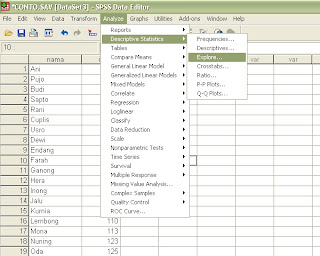 Sehingga akan muncul dialog box seperti ini:
Sehingga akan muncul dialog box seperti ini:
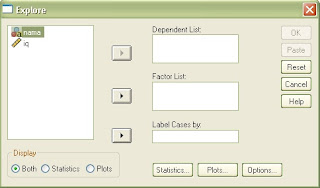 Yang perlu kita lakukan hanyalah memasukkan variabel yang akan diuji sebarannya ke dalam kotak Dependent List. Setelah itu kita klik tombol Plots... yang akan memunculkan dialog box kedua seperti ini:
Yang perlu kita lakukan hanyalah memasukkan variabel yang akan diuji sebarannya ke dalam kotak Dependent List. Setelah itu kita klik tombol Plots... yang akan memunculkan dialog box kedua seperti ini:
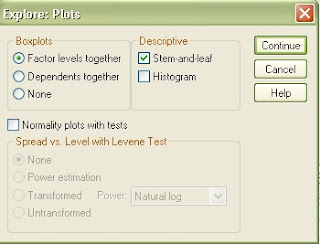 Dalam dialog ini kita memilih opsi Normality plots with tests, kemudian klik Continue dan OK. SPSS akan menampilkan beberapa hasil analisis seperti ini:
Dalam dialog ini kita memilih opsi Normality plots with tests, kemudian klik Continue dan OK. SPSS akan menampilkan beberapa hasil analisis seperti ini:
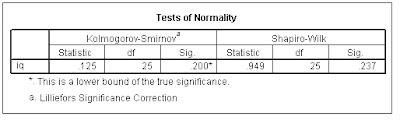 SPSS
menyajikan dua tabel sekaligus di sini. SPSS akan melakukan analisis
Shapiro-Wilk jika kita hanya memiliki kurang dari 50 subjek atau kasus.
Uji Shapiro-Wilk dianggap lebih akurat ketika jumlah subjek yang kita
miliki kurang dari 50.
SPSS
menyajikan dua tabel sekaligus di sini. SPSS akan melakukan analisis
Shapiro-Wilk jika kita hanya memiliki kurang dari 50 subjek atau kasus.
Uji Shapiro-Wilk dianggap lebih akurat ketika jumlah subjek yang kita
miliki kurang dari 50.
Untuk memastikan apakah data yang kita miliki mengikuti distribusi normal, kita dapat melihat kolom Sig. untuk kedua uji (tergantung jumlah subjek yang kita miliki). Jika sig. atau p lebih dari 0.1 maka kita simpulkan hipotesis nol gagal ditolak, yang berarti data yang diuji memiliki distribusi yang tidak berbeda dari data yang normal. Atau dengan kata lain data yang diuji memiliki distribusi normal.
Dari hasil pengolahan data diatas menghasilkan pula sebuah grafik dan hasil yang berjudul Steam and Leaf Plot, Detrenden Normal Q-Q Plots dan Normal Q-Q Plots. Hasil tambahan tersebut bukan berarti tidak dapat digunakan. Namun, tambahan ini juga sangat berguna untuk membuktikan bahwa data yang kita dapat berdistribusi normal.
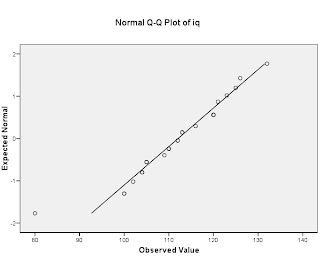
Garis diagonal dalam grafik ini menggambarkan keadaan ideal dari data yang mengikuti distribusi normal. Titik-titik di sekitar garis adalah keadaan data yang kita uji. Jika kebanyakan titik-titik berada sangat dekat dengan garis atau bahkan menempel pada garis, maka dapat kita simpulkan jika data kita mengikuti distribusi normal. Namun jika ada satu saja titik yang berada jauh atau diluar garis Q-Q Plots maka menandakan ada data yang tidak terdistribusi dengan normal.
 Grafik ini menggambarkan selisih antara titik-titik dengan
garis diagonal pada grafik sebelumnya. Jika data yang kita miliki
mengikuti distribusi normal dengan sempurna, maka semua titik akan jatuh
pada garis 0,0. Semakin banyak titik-titik yang tersebar jauh dari
garis ini menunjukkan bahwa data kita semakin tidak normal
Grafik ini menggambarkan selisih antara titik-titik dengan
garis diagonal pada grafik sebelumnya. Jika data yang kita miliki
mengikuti distribusi normal dengan sempurna, maka semua titik akan jatuh
pada garis 0,0. Semakin banyak titik-titik yang tersebar jauh dari
garis ini menunjukkan bahwa data kita semakin tidak normal
Banyak sekali teknik pengujian normalitas suatu distribusi data yang telah dikembangkan oleh para ahli. Beberapa teknik yang bisa kita gunakan untuk menguji normalitas data adalah melalui rumus Kolmogorov-Smirnov, Shapiro-Wilk dan secara deskriptif melalui grafik Q-Q Plot, Box Plot, Histogram, Kurtosis dan Skewness.
Dari sekian banyak metode yang dapat digunakan untuk membuktikan normalitas sebuah data, ada satu metode yang paling serig digunakan, yaitu dengan menggunakan rumus Kolmogorov-Smirnov. Uji Kolmogorov Smirnov merupakan pengujian normalitas yang banyak dipakai, terutama setelah adanya banyak program statistik yang beredar. Kelebihan dari uji ini adalah sederhana dan tidak menimbulkan perbedaan persepsi di antara satu pengamat dengan pengamat yang lain, yang sering terjadi pada uji normalitas dengan menggunakan grafik. Berikut tahapan-tahapan melakukan uji normalitas melalui Kolmogorov-Smirnov di SPSS :
1. Masukkan semua data variabel pada IBM SPSS (link cara memasukkan variabel SPSS)
2. Klik Analyze > Nonparametric Tests > Legacy Dialogs > 1-Sample K-S
3. Pindah semua variabel ke kanan
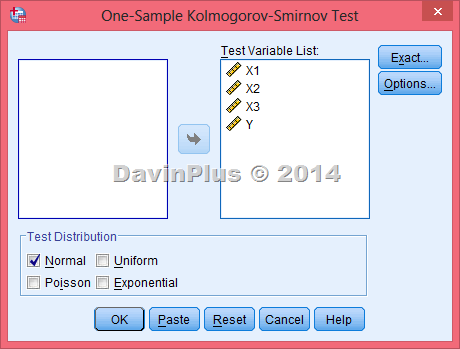
4. Klik OK dan hasilnya akan muncul seperti berikut
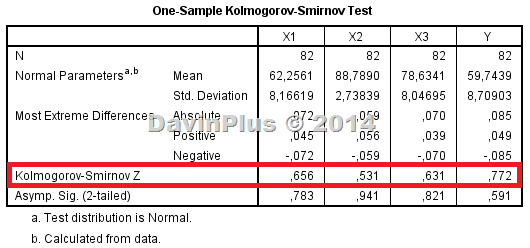
Cara membacanya :2. Klik Analyze > Nonparametric Tests > Legacy Dialogs > 1-Sample K-S
3. Pindah semua variabel ke kanan
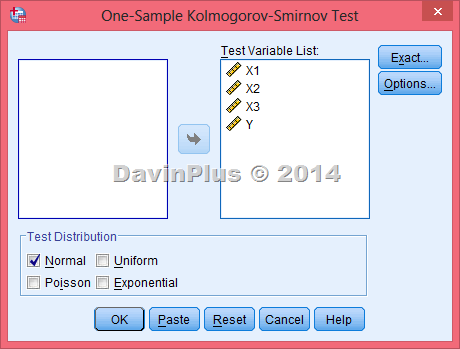
4. Klik OK dan hasilnya akan muncul seperti berikut
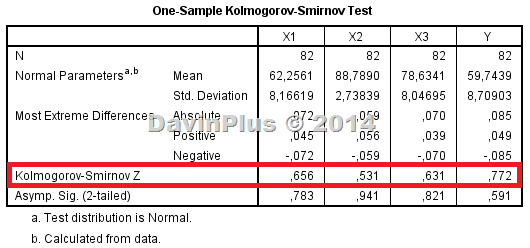
Ho : Populasi berdistribusi normal
Ha : Populasi tidak berdistribusi normal
Dasar pengambilan keputusan adalah berdasarkan probabilitas
Jika nilai probabilitas > 0,05 maka Ho diterima
Jikan nilai probabilitas <= 0,05 maka Ho ditolak
Sehingga dari hasil Kolmogorov-Smirnov diatas maka
X1 = 0,656 yang artinya > 0,05 maka populasi berdistribusi normal
X2 = 0,531 yang artinya > 0,05 maka populasi berdistribusi normal
X3 = 0,631 yang artinya > 0,05 maka populasi berdistribusi normal
Y = 0,772 yang artinya > 0,05 maka populasi berdistribusi normal
Usul punya usul, Kolmogorov-Smirnov yang juga membuat rumus tersebut, pada awalnya memang diciptakan tidak unyuk menguji normalitas. Namun, karena banyak pakar yang telah membuktikannya untuk menguji normalitas, maka rumus Kolmogorov-Smirnov diklaim banyak pakar untuk menguji normalitas. Namun, uji normalitas sebenarnya dapat diuji melalui analisis deskriptif. Adapun caranya adalah sebagai berikut :
Kita memilih menu
Analyze - Descriptive Statistics - Explore...
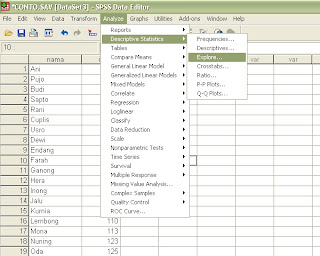 Sehingga akan muncul dialog box seperti ini:
Sehingga akan muncul dialog box seperti ini: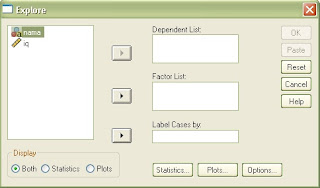 Yang perlu kita lakukan hanyalah memasukkan variabel yang akan diuji sebarannya ke dalam kotak Dependent List. Setelah itu kita klik tombol Plots... yang akan memunculkan dialog box kedua seperti ini:
Yang perlu kita lakukan hanyalah memasukkan variabel yang akan diuji sebarannya ke dalam kotak Dependent List. Setelah itu kita klik tombol Plots... yang akan memunculkan dialog box kedua seperti ini: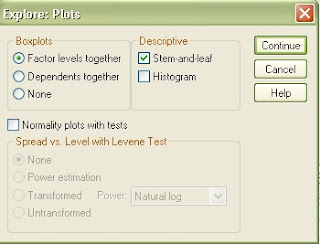 Dalam dialog ini kita memilih opsi Normality plots with tests, kemudian klik Continue dan OK. SPSS akan menampilkan beberapa hasil analisis seperti ini:
Dalam dialog ini kita memilih opsi Normality plots with tests, kemudian klik Continue dan OK. SPSS akan menampilkan beberapa hasil analisis seperti ini: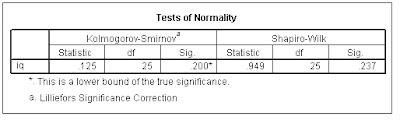 SPSS
menyajikan dua tabel sekaligus di sini. SPSS akan melakukan analisis
Shapiro-Wilk jika kita hanya memiliki kurang dari 50 subjek atau kasus.
Uji Shapiro-Wilk dianggap lebih akurat ketika jumlah subjek yang kita
miliki kurang dari 50.
SPSS
menyajikan dua tabel sekaligus di sini. SPSS akan melakukan analisis
Shapiro-Wilk jika kita hanya memiliki kurang dari 50 subjek atau kasus.
Uji Shapiro-Wilk dianggap lebih akurat ketika jumlah subjek yang kita
miliki kurang dari 50.Untuk memastikan apakah data yang kita miliki mengikuti distribusi normal, kita dapat melihat kolom Sig. untuk kedua uji (tergantung jumlah subjek yang kita miliki). Jika sig. atau p lebih dari 0.1 maka kita simpulkan hipotesis nol gagal ditolak, yang berarti data yang diuji memiliki distribusi yang tidak berbeda dari data yang normal. Atau dengan kata lain data yang diuji memiliki distribusi normal.
Dari hasil pengolahan data diatas menghasilkan pula sebuah grafik dan hasil yang berjudul Steam and Leaf Plot, Detrenden Normal Q-Q Plots dan Normal Q-Q Plots. Hasil tambahan tersebut bukan berarti tidak dapat digunakan. Namun, tambahan ini juga sangat berguna untuk membuktikan bahwa data yang kita dapat berdistribusi normal.
- Normal Q-Q Plots. Grafik Q-Q plots akan terlihat seperti ini:
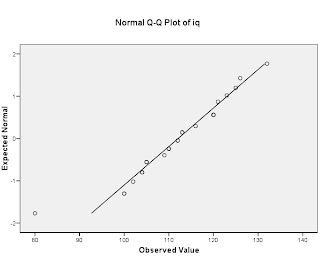
Garis diagonal dalam grafik ini menggambarkan keadaan ideal dari data yang mengikuti distribusi normal. Titik-titik di sekitar garis adalah keadaan data yang kita uji. Jika kebanyakan titik-titik berada sangat dekat dengan garis atau bahkan menempel pada garis, maka dapat kita simpulkan jika data kita mengikuti distribusi normal. Namun jika ada satu saja titik yang berada jauh atau diluar garis Q-Q Plots maka menandakan ada data yang tidak terdistribusi dengan normal.
- Detrended Normal Q-Q Plots. Grafik ini terlihat seperti di bawah ini:
 Grafik ini menggambarkan selisih antara titik-titik dengan
garis diagonal pada grafik sebelumnya. Jika data yang kita miliki
mengikuti distribusi normal dengan sempurna, maka semua titik akan jatuh
pada garis 0,0. Semakin banyak titik-titik yang tersebar jauh dari
garis ini menunjukkan bahwa data kita semakin tidak normal
Grafik ini menggambarkan selisih antara titik-titik dengan
garis diagonal pada grafik sebelumnya. Jika data yang kita miliki
mengikuti distribusi normal dengan sempurna, maka semua titik akan jatuh
pada garis 0,0. Semakin banyak titik-titik yang tersebar jauh dari
garis ini menunjukkan bahwa data kita semakin tidak normal 

















